Kā novērst nesaskaņu pakešu zudumu?
Literārs Mistrojums / / December 24, 2021
Nesaskaņu pakešu zudums ir izplatīta problēma, ar kuru gadu gaitā ir saskārušies miljoniem cilvēku. Es esmu Discord servera administrators un aktīvs lietotājs, kas pavada divpadsmit stundas dienā balss kanālā. Jā, man ir daudz spēlētāju, kas katru dienu pievienojas un piedalās spēļu sarunās. Mums kontā ir jāatzīmē vairāki punkti, jo pakešu zudumi ir saistīti ar jūsu interneta savienojumu un pašu Discord.

Lapas saturs
-
Kāpēc Discord ir pakešu zudums, bet nekas cits?
- Discord servera statuss
- Servera reģions
- Atspējot Krisp programmā Discord
- Atspējot Realtek trokšņu slāpēšanu
- Iespējojiet kvalitatīvu pakalpojumu Discord
- Pārtrauciet izmantot modificēto Discord papildinājumu
- Neizmantojiet Wi-Fi sargspraudni
-
Izmantojiet Discord tīmekļa lietojumprogrammu
- Bottom Line
Kāpēc Discord ir pakešu zudums, bet nekas cits?
Nav apstrīdams, ka jūsu interneta savienojums darbojas nevainojami, un Discord ir tas, kuram ir pakešu zuduma problēmas. Microsoft piedāvāja 10 miljardus dolāru, lai no dibinātājiem iegādātos Discord, jo viņi ir pabeiguši lielāko daļu darba un viņiem nav nekādu šķēršļu.
Tomēr Hammer & Chisel nav izcilu serveru visā pasaulē, un es ik pa laikam novēroju servera dīkstāvi. Es varu sazināties ar balss kanālu 12 stundas dienā, un varu jums pastāstīt, kā noteikt problēmu.
- Interneta savienojums (galvenais serveris)
- Discord servera dīkstāve
- Discord reģiona serveris
- Windows/Mac/Linux kļūdas vai kļūmes
- Lietojumprogrammu iestatījumi
- Programmatūras korupcija
- PC draudi
Jums ir jākļūst par adatas kustinātāju, tāpēc sekojiet apmācībai atbilstoši, un tā tiek pielāgota secībā.
Discord servera statuss
Es nelūgšu jums novērst interneta savienojuma problēmas, un es vēlos, lai jūs pārbaudītu Discord servera statusu. Esmu bijis šeit pietiekami ilgi, lai pateiktu, ka serveri saskaras ar dīkstāvi, tāpēc jums vajadzētu pārbaudīt servera statusu.
1. Atveriet pārlūkprogrammu.
2. Dodieties uz Discord statusa vietni.
3. Pirmajā sadaļā ir parādīts serveru skaits un tā statuss.

Sludinājumi
4. Varat pārbaudīt API reakcijas laiku.

Sludinājumi
5. Ir īsa pagātnes incidentu vēsture un padziļināts to skaidrojums.

VoIP platforma neslēpj pašreizējo situāciju, un viņi nevilcinās parādīt statistiku publiski. Tomēr kādu laiku ir jāpagaida pacietīgi, un reģionālā servera problēmu atrisināšana aizņem mazāk nekā 24 stundas.
Servera reģions
Serveris, kuram esat pievienojies balss kanālam, tiek mitināts serverī, kas atrodas tālu no jūsu reģiona. Latentums eksponenciāli palielinās, ja esat izveidojis savienojumu ar balss kanālu, kas tiek mitināts serverī, kas atrodas citā valstī. Varat lūgt savam servera administratoram mainīt balss kanāla servera reģionu, un es esmu vairākas reizes mainījis servera reģionu pagātnē.
1. Atveriet Discord.
2. Novietojiet peles kursoru uz balss kanāla, lai atklātu zobrata ikonu, un noklikšķiniet uz tās.

3. Ritiniet uz leju līdz apakšai, lai skatītu citas opcijas.

4. Noklikšķiniet zem opcijas “Reģiona ignorēšana”.

5. Izvēlieties tuvējo valsti, un es vienmēr izvēlos Singapūru.
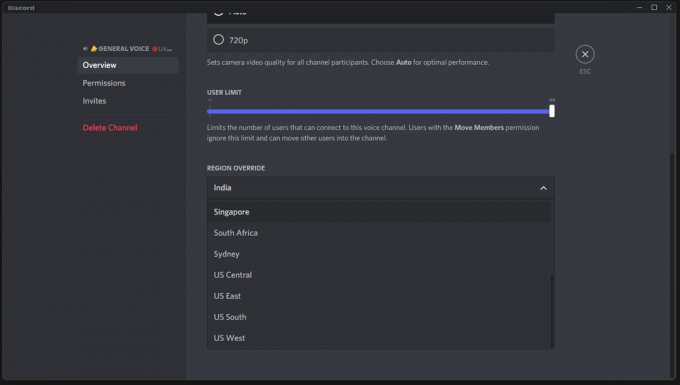
6. Pārliecinieties, vai administrators ir izvēlējies pareizo reģionu. Pēc tam noklikšķiniet uz "Saglabāt izmaiņas".

7. Izmaiņas saglabātas.

Varat lūgt administratoram automatizēt serveri, lai Discord katru reizi izvēlētos pareizo. Es atzinīgi vērtēju VoIP platformas komandu par šādas uzlabotas opcijas pievienošanu balss kanāliem, un jums iepriekš bija jāmaina viss servera reģions. Tagad katrā balss kanālā varat pārslēgties uz citu valstu serveriem atsevišķi.
Atspējot Krisp programmā Discord
Trokšņu slāpēšana ir unikāls Discord pārdošanas punkts, un tas ir ļoti populārs spēlētāju vidū. Krisp ir lietotājiem pieejams bezmaksas papildinājums, un jūs varat nomākt fona troksni. Es atskaņoju mūziku fonā skaļrunī, kamēr ir izveidots savienojums ar balss kanālu, taču neviens no dalībniekiem nevar klausīties skaļo mūziku.
Tomēr Krisp trokšņu slāpēšana zināmā mērā bloķē jūsu balsi, kas rada iespaidu par pakešu zudumu. Daudzi lietotāji pieņem, ka VoIP programmatūra cieš no pakešu zudumiem, ja problēmu rada trokšņu slāpētājs.
1. Atveriet Discord, pēc tam noklikšķiniet uz zobrata ikonas, kas atrodas apakšā.

2. Noklikšķiniet uz "Balss un video", lai skatītu citas opcijas.

3. Noklikšķiniet uz pogas "Trokšņu slāpēšana", lai to atspējotu.
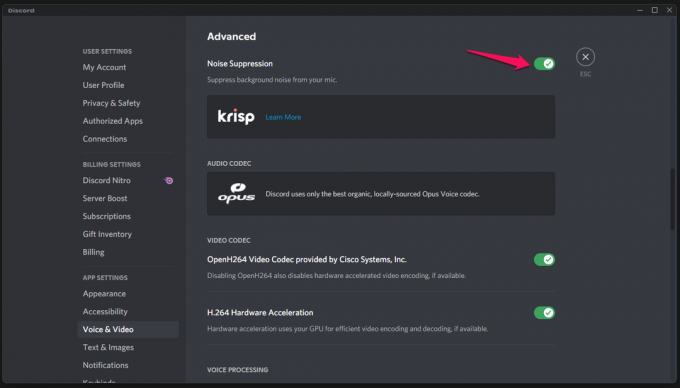
4. Pārliecinieties, vai “Trokšņu slāpēšana” Krisp ir atspējota.
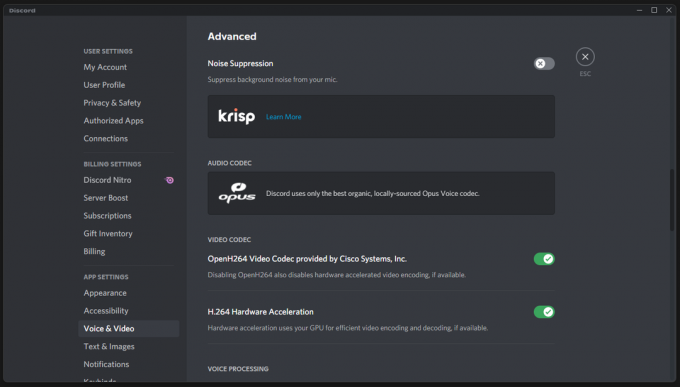
Jūs esat veiksmīgi atspējojis Krisp operētājsistēmā Windows, un tas ir pieejams MacOS izdevumā. Tagad jūsu balss tiks sadzirdēta, un pakešu zaudēšanas dilemma pāries uz visiem laikiem. Restartējiet Windows datoru, un jaunie iestatījumi stāsies spēkā nekavējoties.
Atspējot Realtek trokšņu slāpēšanu
Agrāk man bija jārunā skaļi, un es pieņēmu, ka mikrofonam ir aparatūras līmeņa problēmas. Es iespējoju divus dažādus trokšņu slāpēšanas veidus Windows spēļu mašīnā, kā rezultātā mana balss bija mazāk dzirdama salīdzinājumā ar citām. Jums vajadzētu atspējot Krisp vai Realtek Audio Console funkciju. Ļaujiet man parādīt, kā kontrolēt Realtek trokšņu slāpēšanas funkcijas.
1. Nospiediet Windows taustiņu un atveriet “Realtek Audio Console”.

2. Audio konsolē noklikšķiniet uz “Mikrofons”.
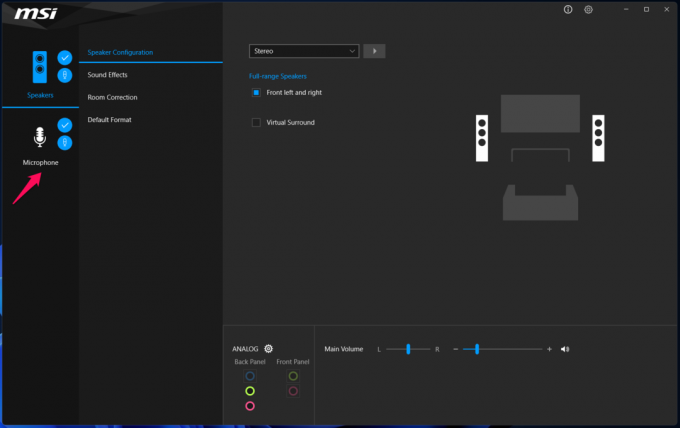
3. Noņemiet atzīmi no opcijām “Trokšņu slāpēšana” un “Akustiskā atbalss atcelšana”.
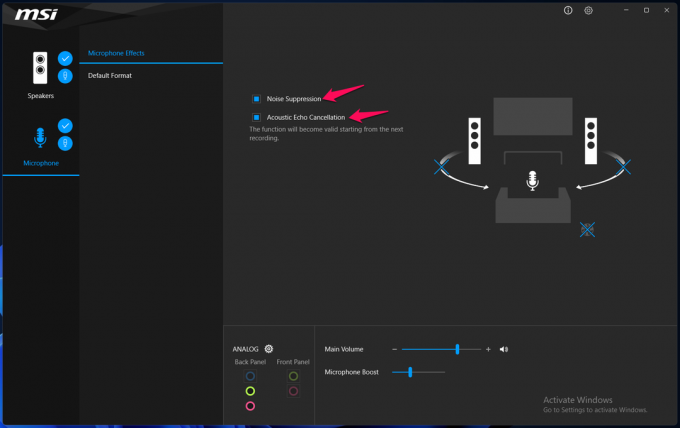
4. Aizveriet audio konsoli un restartējiet iekārtu.
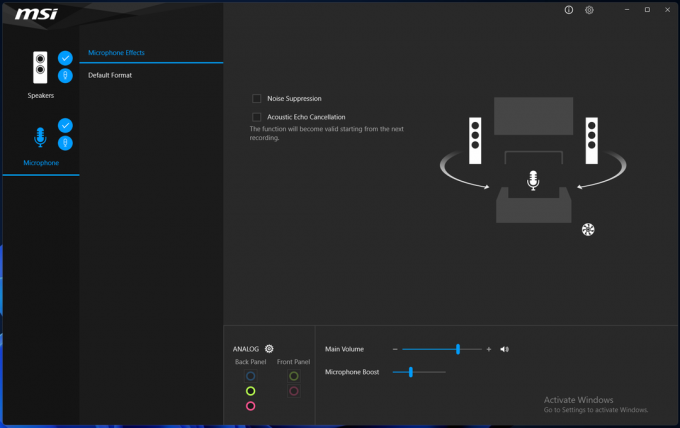
Neizlaidiet Windows restartēšanas daļu, un ir svarīgi, lai jaunās izmaiņas stātos spēkā. Dodieties atpakaļ uz Discord Voice Channel un uzziniet, vai tas darbojas vai nē.
Iespējojiet kvalitatīvu pakalpojumu Discord
Maršrutētāji izpilda pasūtījumus, kas nāk no ierīcēm un pievienotajiem komponentiem. Varat atļaut Discord sūtīt informāciju, ka vēlaties, lai programma saņemtu augstu prioritāti. Pieņemsim, ka plānojat Minecraft, un tas atņem lielāko daļu pakešu, citām programmām atstājot gandrīz neko. Maršrutētājs atbildēs uz Discord pieprasījumu un pārsūtīs paketes uz balss kanālu.
1. Atveriet Discord, pēc tam noklikšķiniet uz zobrata ikonas, kas atrodas apakšā.
2. Noklikšķiniet uz "Balss un video", lai skatītu citas opcijas.
3. Noklikšķiniet uz pogas “Iespējot pakalpojumu kvalitātes augstu pakešu prioritāti”, lai to iespējotu.

4. Pārliecinieties, vai tas ir iespējots programmā.
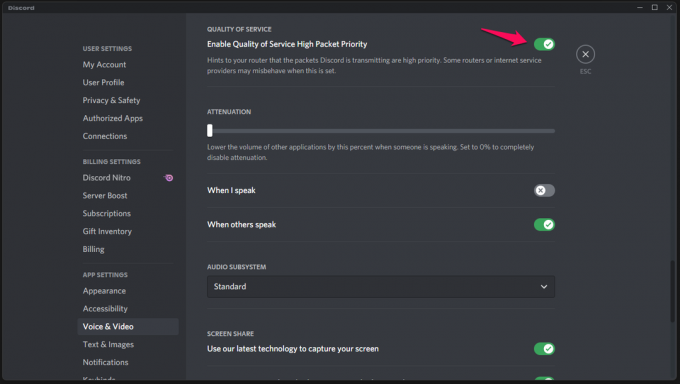
Aizveriet programmu un restartējiet Windows datoru, lai programmatūra pieņemtu jaunās izmaiņas. Uz piecām minūtēm jāizslēdz Wi-Fi maršrutētājs un modems, lai tas varētu sākt reaģēt uz pakešu prioritātes ieteikumiem. Daudziem ISP (interneta pakalpojumu sniedzējiem) birojā ir uzlabots vadības panelis, un viņi to var ierobežot, tāpēc jums tas jāpatur prātā.
Pārtrauciet izmantot modificēto Discord papildinājumu

Spēļu iekārtu īpašnieki koncentrējas uz naudas tērēšanu bling-bling produktiem, lai viņi varētu padarīt visu iestatījumu spīdīgu visā telpā. Darbvirsmas fona attēls ir daļa no spēles, un tas ir pārspējis Discord. Es pazīstu daudzus vienaudžus, kuri ir izvēlējušies pārveidotas Discord versijas, lai viņiem varētu būt eleganta izskata saskarnes.
Atinstalējiet Discord pievienojumprogrammu, kas rada problēmu, un es nevēlos nosaukt nevienu no tiem. Izmantojiet oficiālu izstrādātāja izdevumu, un tas nodrošinās 100% stabilitāti visas sesijas laikā. Lietotājiem ir jāizdara izvēle un jāizvēlas veiktspēja, nevis elegants izskats.
Neizmantojiet Wi-Fi sargspraudni

Budžeta spēļu komplekts ir populāra kategorija tirgū, un lielākajai daļai spēļu iekārtu ir sākuma līmeņa komponenti. Spēlētāji, kuriem ir ierobežots budžets, izvēlas sākuma līmeņa mātesplates, un tām nav iebūvēta Wi-Fi/Bluetooth savienojuma.
Es iegādājos Wi-Fi dongle vietnē Amazon par mazāk nekā 10 USD, un tas ir tā vērts ikdienas lietošanai. Veiktspējas un joslas platuma pārsūtīšanas ātruma ziņā tas ne tuvu nav pieejams vadu savienojumam. Sazinieties ar interneta pakalpojumu sniedzēju un lūdziet nodrošināt papildu kabeli, lai spēļu galddatoru vai klēpjdatoru varētu tieši savienot ar internetu.
Izmantojiet Discord tīmekļa lietojumprogrammu
Discord ir pieejams Android, iOS, Linux, macOS un Windows datoros. Esmu izveidojis savienojumu ar balss kanāliem no pārlūkprogrammas, un jūs varat darīt to pašu, ja pakešu zudums nepazūd, neskatoties uz risinājumu piemērošanu.
1. Dodieties uz Discord oficiālo vietni un noklikšķiniet uz "Pieteikties", kas atrodas augšējā labajā stūrī.
2. Aizpildiet akreditācijas datus, pēc tam noklikšķiniet uz “Pieteikties”, lai piekļūtu informācijas panelim.
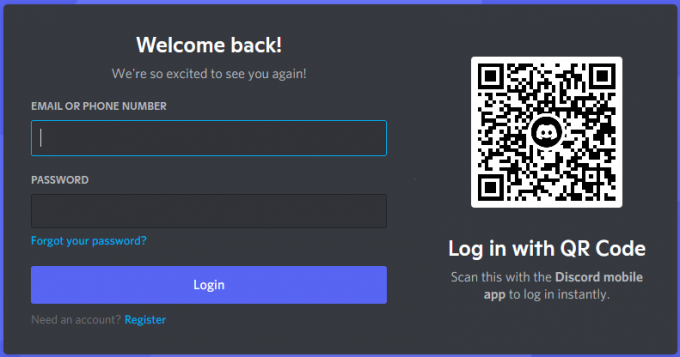
3. Pabeigt divu faktoru autentifikāciju, un es to esmu iespējojis savā kontā, jo esmu servera administrators.

4. Tagad varat piekļūt informācijas panelim pārlūkprogrammā Firefox/Chrome/Safari/Opera.
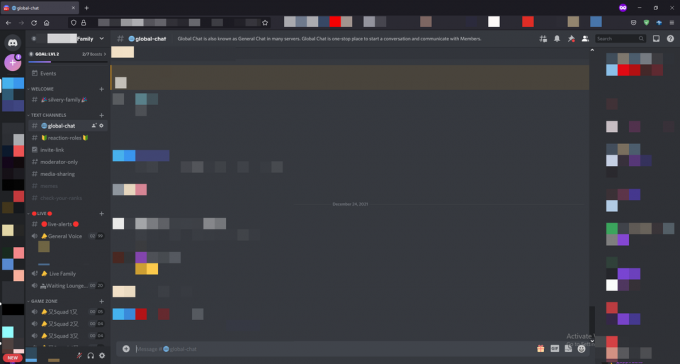
Jums nav jāuztraucas par ierobežojumiem, jo darbvirsmas klases pārlūkprogrammām nav nekādu ierobežojumu. Tas ir iemesls, kāpēc pārlūkam Chrome trūkst RAM, jo galddatoru operētājsistēmas nepievieno nekādus ierobežojumus.
Bottom Line
Sazinieties ar interneta pakalpojumu sniedzēju un lūdziet noņemt ierobežojumus, kas ir noticis ar vienu no maniem vienaudžiem. Daudziem vietējiem interneta pakalpojumu sniedzējiem birojā ir vadības panelis, un viņi var pievienot joslas platuma ierobežojumus no sava gala. Jums vajadzētu runāt ar klientu apkalpošanas atbalsta komandu un īsi pastāstīt par savu problēmu. Paziņojiet mums, kā jūs atrisinājāt Discord pakešu zudumu zemāk esošajā komentāru sadaļā.



![Labāko pielāgoto ROM saraksts Lenovo Z5 Pro GT [Atjaunināts]](/f/956b2889ad77a43b40b6ebe2d37f9574.jpg?width=288&height=384)